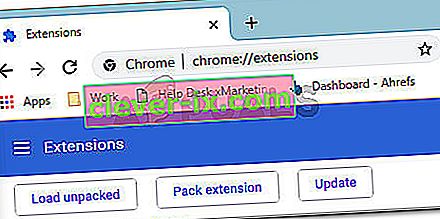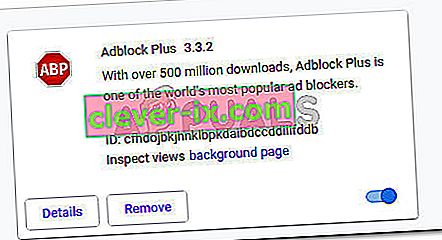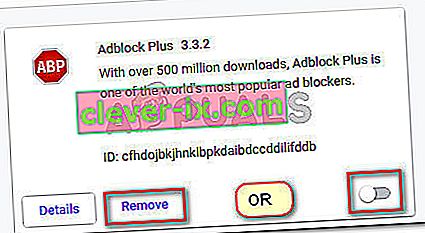Někteří uživatelé údajně nemohou sledovat všechny nebo některé pořady Netflixu prostřednictvím chyby M7111-1931-404. Ačkoli se s tímto problémem většinou setkáváme na PC, existují zprávy o tom, že k němu došlo v televizi nebo mobilních zařízeních. Protože tato konkrétní chyba nemá vyhrazenou stránku o podpoře Netflix, je těžší ji vyřešit.
Co způsobuje, že chybový kód M7111-1931-404
Po prozkoumání problému prohlédnutím různých uživatelských zpráv jsme identifikovali několik scénářů, které povedou ke zjevení tohoto problému. Níže máte seznam potenciálních viníků, kteří by mohli spustit chybový kód M7111-1931-404 :
- Rozšíření VeeHD Browser zasahuje do streamování - V prohlížeči Chrome existuje určité rozšíření, o kterém je známo, že způsobuje problémy se streamovací službou Netflix. Pokud máte rozšíření VeeHD, může být oprava stejně jednoduchá jako odinstalování.
- Adblock brání prohlížeči v načítání obsahu - Mnoho uživatelů, kteří narazili na tuto konkrétní chybu, uvedlo, že problém byl opraven poté, co ze svého počítače odstranili rozšíření Adblock.
- Rozšíření Sideloaded vytváří problémy - Existuje několik rozšíření Netflix (které lze stáhnout pouze z boku), která po nedávné aktualizaci již nefungují.
- Servery Netflix jsou ve vaší oblasti nefunkční - K tomuto konkrétnímu problému může dojít také kvůli technickému problému, na který narazil server Netflix používaný ve vaší oblasti.
Pokud se při pokusu o sledování pořadu na Netflixu setkáváte s chybovým kódem M7111-1931-404 , mohou vám pomoci následující opravy. Níže máte kolekci metod, které k vyřešení problému použili ostatní uživatelé v podobné situaci. Nejlepších výsledků dosáhnete, budete-li postupovat v uvedeném pořadí (pouze ty, které jsou k dispozici), dokud nenajdete opravu platnou pro konkrétní scénář.
Metoda 1: Odeberte rozšíření VeeHD
Jak někteří uživatelé zjistili, je známo, že VeeHD (nyní nazývaný VeeHD Enhanced) je v konfliktu s Netflixem. Pokud máte toto rozšíření, je to pravděpodobně důvod, proč se vám při pokusu o sledování pořadu zobrazuje chybový kód M7111-1931-404 .
Naštěstí je v tomto případě oprava stejně snadná jako odebrání rozšíření z prohlížeče Chrome. Musíte udělat následující:
- V prohlížeči Google Chrome zadejte na navigačním panelu nahoře „ chrome: // extensions / “ a stiskněte Enter .
- Přejděte dolů seznamem rozšíření a klikněte na tlačítko Odebrat přidružené k VeeHD Enhanced .
- Poté na další výzvě klikněte na Ano a potvrďte odinstalaci rozšíření VeeHD Enhanced .
- Restartujte prohlížeč Google Chrome a zkontrolujte, zda byl problém vyřešen.
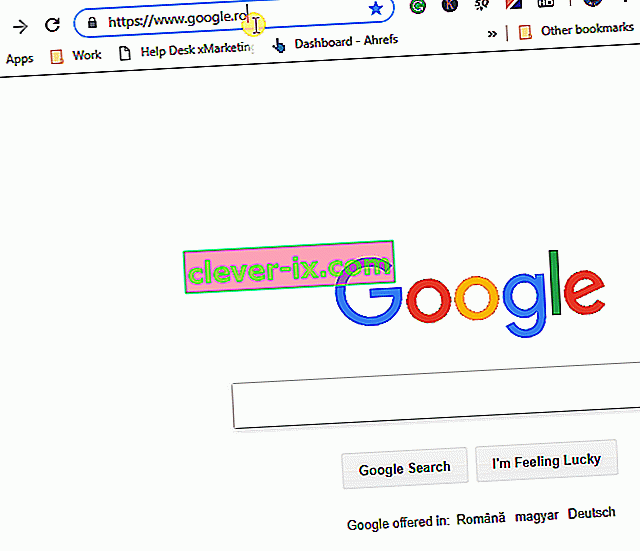
Pokud stále dochází ke stejné chybové zprávě, přejděte dolů k další metodě níže.
Metoda 2: Zakázat AdBlock
Dalším potenciálním viníkem, který může způsobit chybu M7111-1931-404, jsou rozšíření blokující reklamy, jako je AdBlock nebo AdBlock Plus. Několik uživatelů v podobné situaci uvedlo, že problém byl vyřešen poté, co deaktivovali nebo nainstalovali rozšíření pro blokování reklam.
Pokud velmi rádi používáte Adblock, nemusíte jej úplně odstraňovat. Před plánováním sledování show Netflix stačí rozšíření deaktivovat. Zde je stručný průvodce, jak zakázat nebo odebrat Adblock z prohlížeče Chrome:
- Otevřete Google Chrome, zadejte chrome: // extensions / na navigační liště a stiskněte klávesu Enter pro otevření karty Rozšíření .
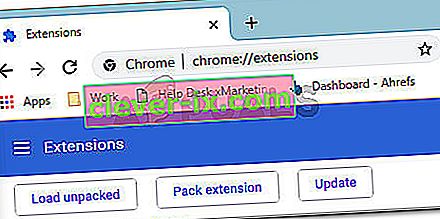
- Na kartě Rozšíření procházejte seznamem rozšíření a vyhledejte Adblock (nebo Adblock Plus) .
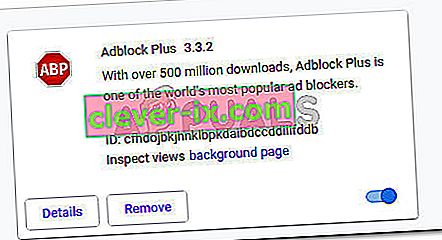
- Pokud nyní chcete rozšíření dočasně deaktivovat, jednoduše deaktivujte přepínač v pravém dolním rohu výpisu. Chcete-li jej trvale odebrat, klikněte na tlačítko Odebrat a poté potvrďte kliknutím na Ano .
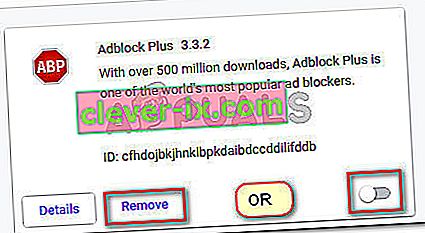
- Po odinstalaci rozšíření restartujte prohlížeč a zkontrolujte, zda byl problém vyřešen.
Pokud stále vidíte chybu M7111-1931-404, přejděte dolů k další metodě níže.
Metoda 3: Zakažte rozšíření Netflix s bočním připojením
Existuje mnoho rozšíření pro Netflix, které lze stáhnout pouze z boku. Ale jedním z nejpopulárnějších je tento ( zde ) - rozšíření, které nutí Netflix přehrávat video v rozlišení 1080p se zvukem 5.1.
Mějte na paměti, že některá z těchto rozšíření, která můžete načíst, jsou považována za porušení zásad ze strany Netflixu. Ještě více, nedávná aktualizace Netflixu rozbila drtivou většinu rozšíření Netflix, která by mohla být odložena. Pokud máte výše zmíněné rozšíření nebo podobné, budete jej muset opravit, abyste mohli Netflix opravit.
Několik uživatelů v podobné situaci uvedlo, že problém byl vyřešen poté, co odstranili rozšíření s bočním načítáním a restartovali Google Chrome. Měli byste udělat totéž. Zde je stručný průvodce:
- V prohlížeči Google Chrome zadejte na navigačním panelu nahoře „ chrome: // extensions / “ a stiskněte Enter .
- Přejděte dolů seznamem rozšíření a klikněte na tlačítko Odebrat přidružené k rozšíření, které jste dříve načetli.
- Poté na další výzvě klikněte na Ano a potvrďte odinstalaci přípony s příponou.
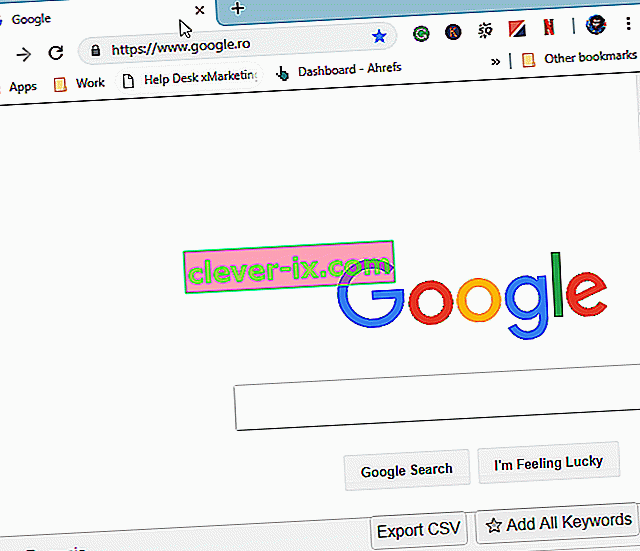
Pokud tato oprava problém stále nevyřešila, přejděte dolů k další metodě níže.
Metoda 4: Zkontrolujte stav serverů Netflix
Mějte na paměti, že kód chyby M7111-1931-404 byl také hlášen mnoha uživateli v situacích, kdy byla streamovací služba Netflix v jejich oblasti dole. Tyto případy jsou extrémně vzácné, ale protože jste se dostali tak daleko bez výsledku, stojí za to to vyzkoušet.
Dobré místo pro kontrolu, zda jsou servery Netflix nefunkční, je na jejich účtu Twitter . Pokud tam nejsou žádné zprávy, můžete zjistit, zda mají ostatní uživatelé stejný problém, a to kontrolou stavové stránky Netflix .